Qhov wikiHow qhia koj li cas rau xa email cov ntawv video loj. Txij li feem ntau cov kws muab email tsuas yog tso cai rau koj xa cov ntaub ntawv txog 20 MB hauv qhov loj me ntawm email, koj yuav tsum siv internet (huab) qhov chaw cia khoom khaws thiab xa cov ntawv ntawm email tsis tu ncua.
Kauj ruam
Txoj Kev 1 ntawm 3: Siv Google Drive (Gmail)

Kauj Ruam 1. Mus ntsib Gmail lub vev xaib
Yog tias koj tsis nkag rau hauv koj tus lej Gmail, kos npe nkag los ntawm kev ntaus koj tus email chaw nyob thiab tus lej nkag.
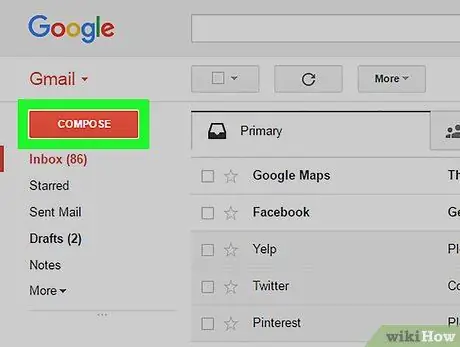
Kauj Ruam 2. Nyem rau Compose khawm
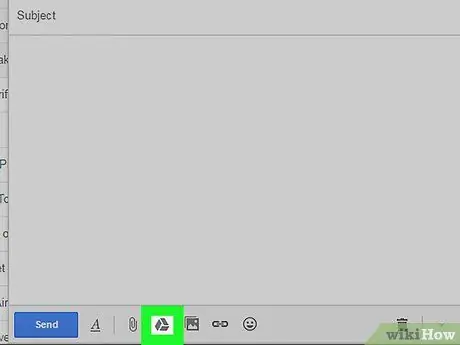
Kauj Ruam 3. Nyem rau Google Drive khawm
Lub pob no tau qhia los ntawm daim duab peb sab tso rau hauv qab ntawm lub qhov rai xov tshiab (“Xov Xwm Tshiab”).
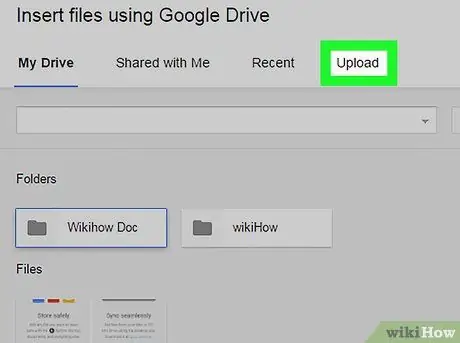
Kauj Ruam 4. Nyem rau Uploads tab
Nws nyob rau sab saum toj-sab xis ntawm Google Drive qhov rai.
Yog tias cov vis dis aus koj xav xa tau raug xa mus rau Google Drive yav dhau los, koj tuaj yeem ntxig nws ncaj qha los ntawm Google Drive qhov rai uas tshwm
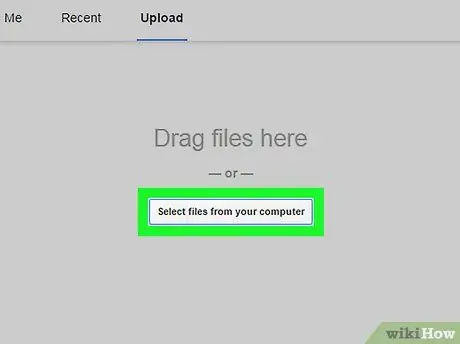
Kauj Ruam 5. Nyem rau Xaiv cov ntaub ntawv los ntawm koj lub computer khawm
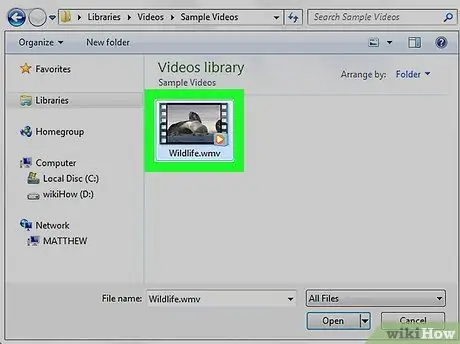
Kauj Ruam 6. Xaiv cov vis dis aus koj xav xa
Koj yuav tsum tau txheeb xyuas ob peb phau ntawv sib txawv (piv txwv li "Cov Ntawv" phau ntawv teev npe) txhawm rau nrhiav cov vis dis aus, nyob ntawm seb qhov vis dis aus khaws cia hauv koj lub computer.
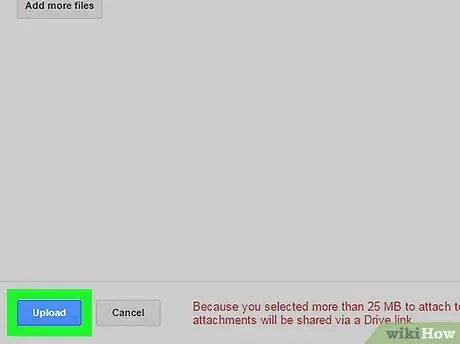
Kauj Ruam 7. Nyem rau Upload khawm
Nws nyob hauv kaum sab laug-sab laug ntawm Google Drive qhov rai.
Kev xa cov ntaub ntawv yuav siv sijhawm me ntsis. Thaum ua tiav, cov vis dis aus yuav tso saib ua qhov txuas hauv "New Message" window
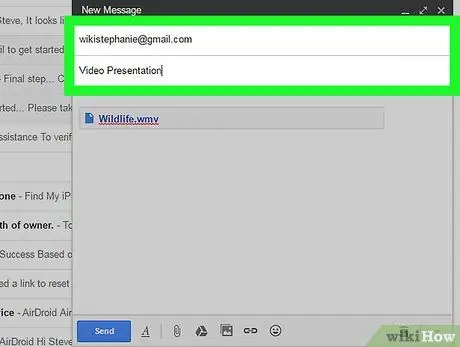
Kauj Ruam 8. Sau cov ntsiab lus ntawm email uas koj xav xa
Cov ntsiab lus no suav nrog tus neeg tau txais email chaw nyob, cov ncauj lus lossis lub npe ntawm tsab ntawv, thiab lub cev ntawm tsab ntawv.
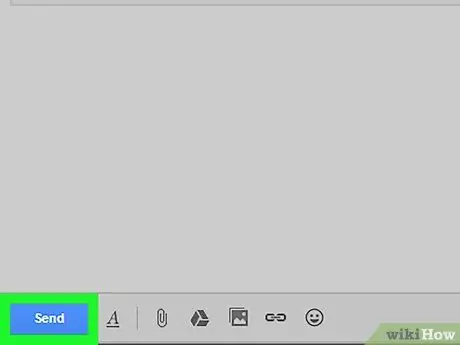
Kauj ruam 9. Nyem rau Send khawm
Nws yog lub pob xiav nyob rau sab laug-laug ntawm "New Message" window. Koj cov vis dis aus yuav raug xa mus ua qhov txuas uas tus neeg txais tuaj yeem rub tawm thaum nws qhib qhov txuas.
- Yog tias koj tsis tau tso cai tus neeg txais cov lus los saib cov ntawv txuas ntawm email uas koj tau xa, koj yuav tsum tau nyem qhov Qhia thiab xa khawm hauv lub qhov rai lossis cov ntawv qhia zaub mov uas tshwm.
- Hauv cov ntawv qhia zaub mov nco uas tshwm, koj tseem tuaj yeem hais qhia seb tus neeg txais kev tso cai hloov kho lossis tawm tswv yim ntawm cov ntaub ntawv xa tawm (los ntawm lub neej ntawd, qhov "saib" kev xaiv tau teeb tsa kom tus neeg tau txais cov lus tuaj yeem tsuas saib thiab rub tawm. attachments/cov ntaub ntawv).
Txoj Kev 2 ntawm 3: Siv OneDrive (Outlook)
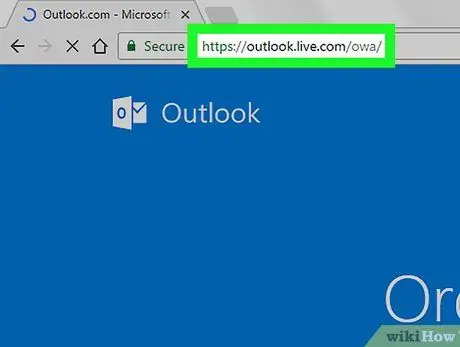
Kauj Ruam 1. Qhib Outlook lub vev xaib
Yog tias koj tsis tau kos npe rau hauv koj tus lej Outlook, kos npe nkag siv tus as khauj email chaw nyob thiab tus password.
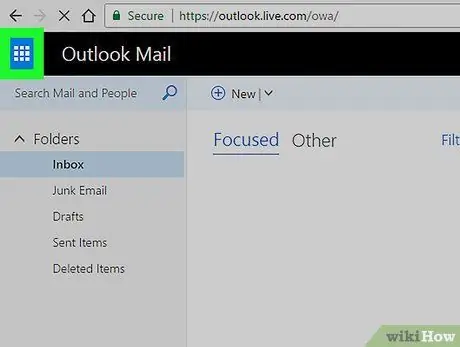
Kauj Ruam 2. Nyem rau lub cim dotted hauv kev npaj 3x3
Nws nyob rau sab saud sab laug ntawm lub qhov rais Outlook.
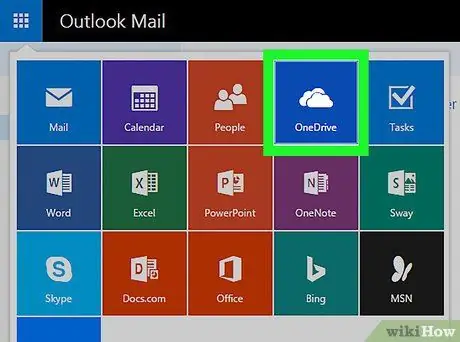
Kauj Ruam 3. Xaiv OneDrive
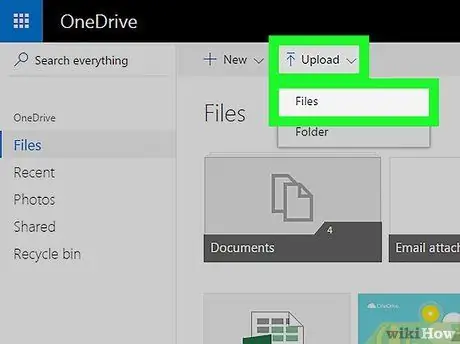
Kauj Ruam 4. Nyem thiab luag cov vis dis aus koj xav xa mus rau OneDrive qhov rai
Koj tseem tuaj yeem nias lub pob Upload nyob rau sab saum toj ntawm lub vijtsam, tom qab ntawd nyem rau Cov Ntaub Ntawv khawm thiab xaiv cov vis dis aus tso tawm.
- Daim vis dis aus yuav pib tam sim. Cov txheej txheem upload yuav siv sijhawm me ntsis los ua kom tiav.
- Koj yuav tsum khaws OneDrive nplooj ntawv qhib kom txog thaum daim ntawv upload tiav.
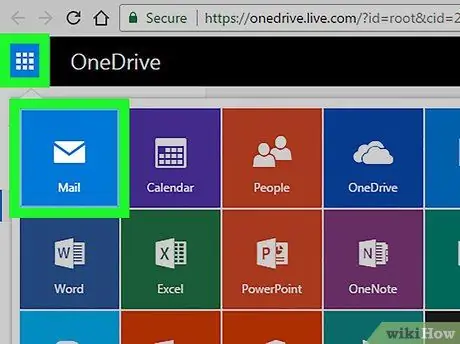
Kauj Ruam 5. Kaw OneDrive tab thaum cov vis dis aus tau rub tawm tiav
Tam sim no, koj npaj tau xa email video.
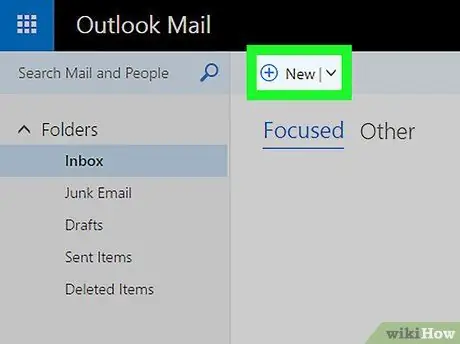
Kauj Ruam 6. Nyem rau +khawm tshiab
Nws nyob rau sab saum toj ntawm nplooj ntawv, tsuas yog siab dua "Inbox" nqe lus.
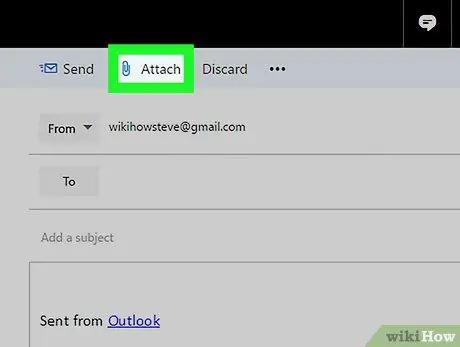
Kauj ruam 7. Nyem rau khawm Txuas
Nws nyob ib sab ntawm daim ntawv ntawv cim, saum toj no cov lus tshiab teb, ntawm sab laug ntawm qhov screen.

Kauj Ruam 8. Xaiv OneDrive
Nws nyob rau sab saum toj ntawm nplooj ntawv.
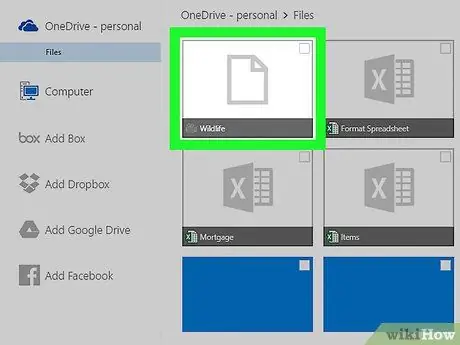
Kauj Ruam 9. Xaiv cov vis dis aus koj xav xa
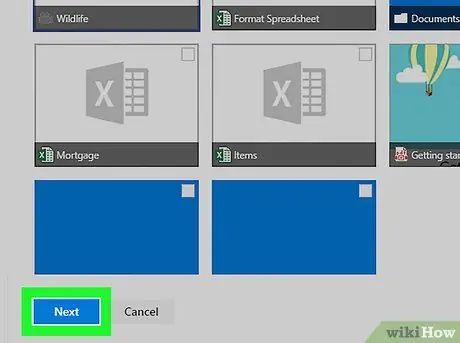
Kauj ruam 10. Nyem rau Next khawm
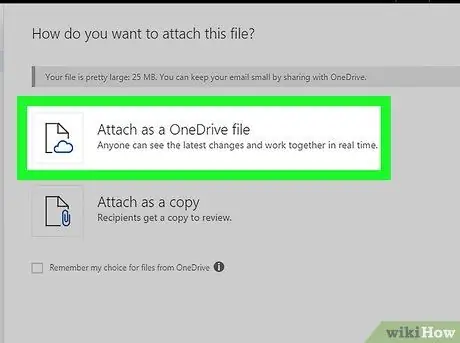
Kauj Ruam 11. Xaiv Txuas ua OneDrive cov ntaub ntawv
Qhov kev xaiv no tsuas yog muab ua qhov kev xaiv nkaus xwb, tshwj tsis yog cov vis dis aus koj xav xa yog tsawg dua 20 GB hauv qhov loj me.
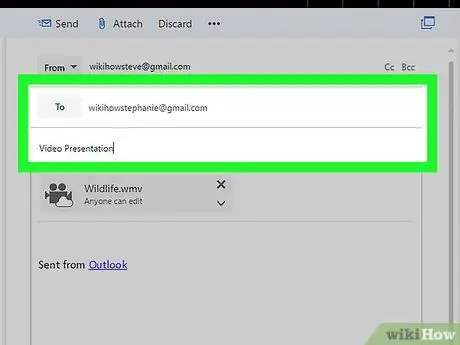
Kauj Ruam 12. Ntaus hauv email kom paub meej
Cov ntsiab lus no suav nrog tus neeg tau txais email chaw nyob, lub ncauj lus/lub npe ntawm cov lus, thiab lub cev ntawm email.
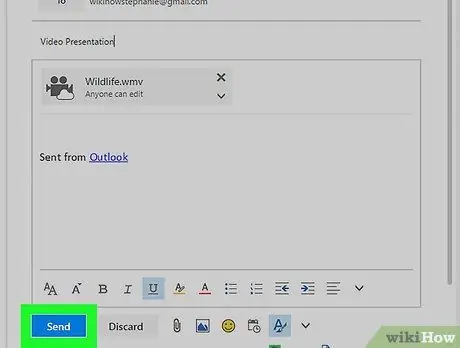
Kauj Ruam 13. Nyem rau Send Send Button
Koj cov vis dis aus yuav raug muab tso rau hauv daim ntawv txuas. Thaum tus neeg txais tau qhib cov ntawv los ntawm nyem rau ntawm qhov txuas, nws yuav tau txais qhov kev xaiv rub tawm cov vis dis aus.
Tsis zoo li Gmail, cov ntaub ntawv xa los ntawm OneDrive tau txiav txim siab txiav txim siab cov ntaub ntawv sib qhia nrog tus tau txais cov lus
Txoj Kev 3 ntawm 3: Siv Xa Ntawv Xa rau iCloud Drive (iCloud Xa Ntawv)
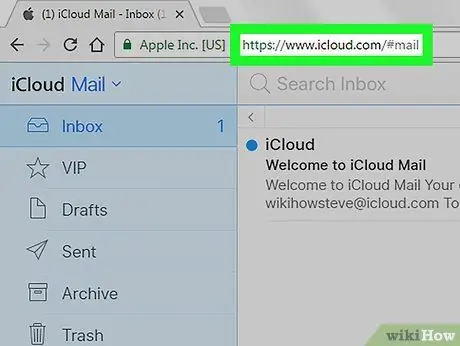
Kauj Ruam 1. Qhib iCloud Mail lub vev xaib
Yog tias koj tseem tsis tau kos npe rau hauv koj tus lej tseem tsis tau, koj yuav tsum tau nkag mus siv koj li Apple ID thiab tus lej nkag mus tus lej ua ntej.
Yog tias iCloud Xa Ntawv tsis qhib cia, nyem qhov Xa Ntawv xaiv nyob rau sab saud sab laug ntawm nplooj ntawv iCloud thaum nplooj ntawv tshwm
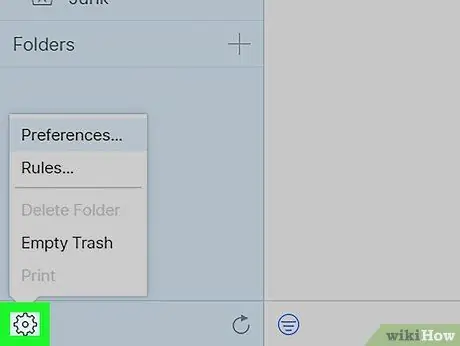
Kauj Ruam 2. Nyem rau lub cim iav nyob hauv kaum sab laug ntawm nplooj ntawv
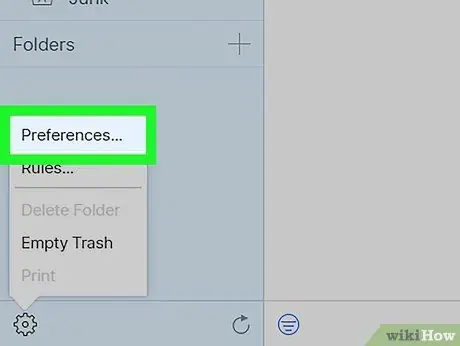
Kauj Ruam 3. Xaiv Nyiam
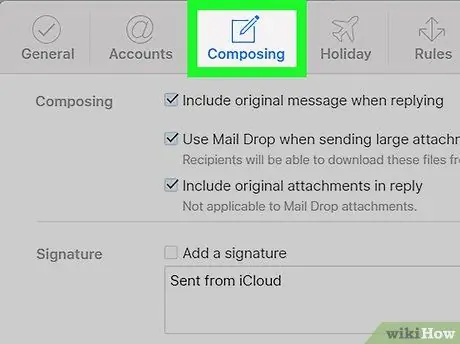
Kauj Ruam 4. Mus rau Composing tab
Nws yog ib lub tab nyob rau sab saum toj ntawm "Nyiam" qhov rai.
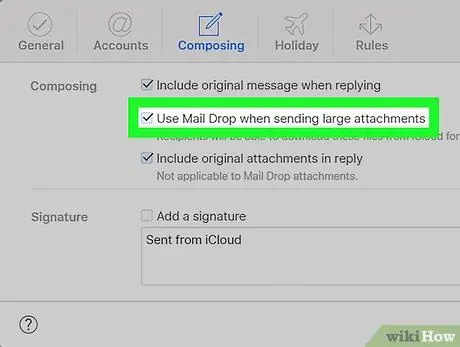
Kauj Ruam 5. Xaiv Siv Mail Drop thaum xa cov ntawv txuas loj
Xa Ntawv tso cai rau koj suav nrog cov ntawv txuas rau email hauv daim ntawv txuas, nrog cov ntawv txuas loj (siab tshaj) 5 GB.
Yog tias qhov kev xaiv tau cim tseg lawm, tsis txhob cim qhov kev xaiv
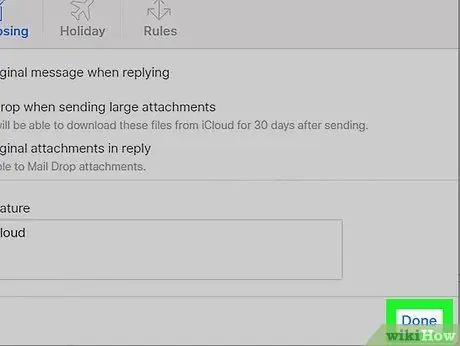
Kauj Ruam 6. Nyem rau Done khawm
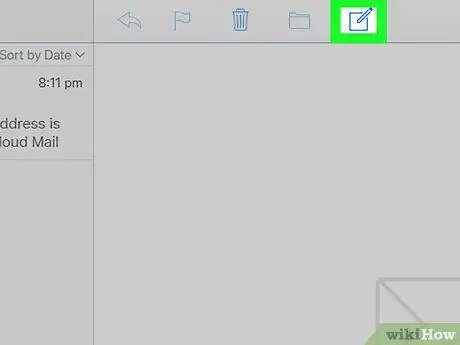
Kauj Ruam 7. Nyem rau kab lus tshiab
Lub pob tau cim nrog tus cwj mem thiab phau ntawv cim thiab tshwm rau saum toj ntawm nplooj ntawv.
- Koj tseem tuaj yeem qhib nplooj ntawv xov xwm tshiab los ntawm kev tuav tus alt="Duab" + Ua haujlwm tseem ceeb, tom qab ntawd nias tus yuam sij N.
- Yog tias koj siv Mac, tuav lub Option yuam sij tsis txhob siv tus yuam sij Alt.
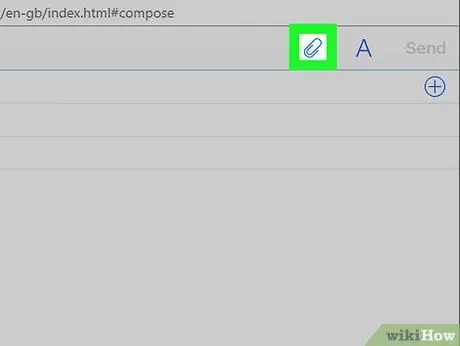
Kauj Ruam 8. Nyem rau daim duab ntawv
Nws nyob rau sab saum toj ntawm lub qhov rai xov tshiab.
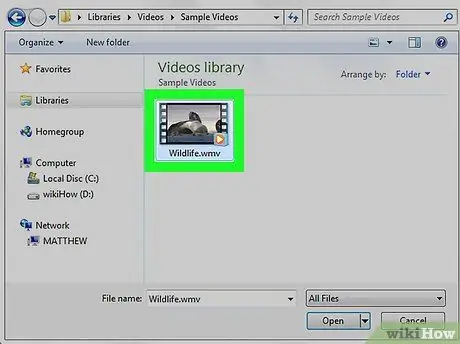
Kauj Ruam 9. Xaiv cov vis dis aus koj xav xa
Tej zaum koj yuav tsum tau txheeb xyuas cov npe sib txawv, nyob ntawm qhov chaw khaws cov vis dis aus.
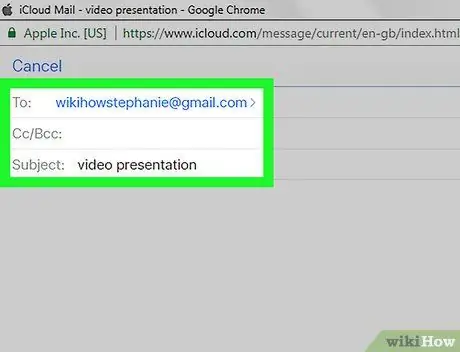
Kauj Ruam 10. Nkag mus rau email cov ntsiab lus
Cov ntsiab lus no suav nrog tus neeg tau txais email chaw nyob, cov ncauj lus/npe, thiab lub cev lus.
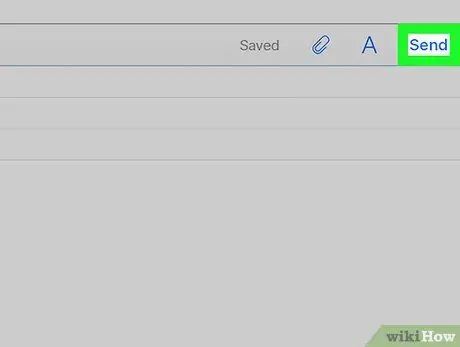
Kauj Ruam 11. Nyem rau Send khawm
Thaum tus email ua tau raws li qhov yuav tsum tau ua, koj cov vis dis aus yuav raug xa mus rau tus neeg tau txais kev pab lub inbox hauv daim ntawv txuas.
Txhawm rau saib cov vis dis aus xa mus, tus neeg txais yuav tsum rub nws los ntawm email ua ntej
Lub tswv yim
- Ntawm feem ntau cov chaw muab huab, koj tuaj yeem yuav ntau qhov chaw khaws huab (feem ntau yog them tus nqi txhua hli).
- Google Drive, OneDrive, thiab Dropbox muaj mobile version ntawm lub app. Yog tias koj khaws cov vis dis aus loj ntawm koj lub iOS lossis Android ntaus ntawv, koj tuaj yeem tso lawv rau hauv huab cia kev pabcuam ntawm koj lub cuab yeej (muab koj muaj chaw txaus txaus). Tom qab ntawd, koj tuaj yeem xa nws los ntawm email, los ntawm email tus thawj tswj app lossis los ntawm koj lub khoos phis tawj.
- Txuag cov vis dis aus koj xav xa rau ntawm koj lub desktop ua ntej xa nws kom yooj yim rau koj nrhiav nws thaum lub sijhawm xaiv cov ntawv.







